Se você está lendo esse artigo, provavelmente tentou realizar os passos desse tutorial e não teve sucesso, mas fique tranquilo, vamos te ensinar como você pode fazer isso manualmente
Antes de TUDO, tenha um backup em maõs antes da atualização do seu servidor
Agora, vamos começar
Formatando o servidor
Você deve formatar seu servidor para que possamos realizar uma instalação limpa, então, siga os seguintes passos:
-
Acesse o FTP Web do seu servidor LuraHosting e apague todos os arquivos existentes (FAÇA ISSO APENAS SE VOCÊ TIVER O BACKUP DO SEU SERVIDOR)

-
Com o FTP limpo, navegue até "Informações" do painel de controle e clique em "Reinstall Server"
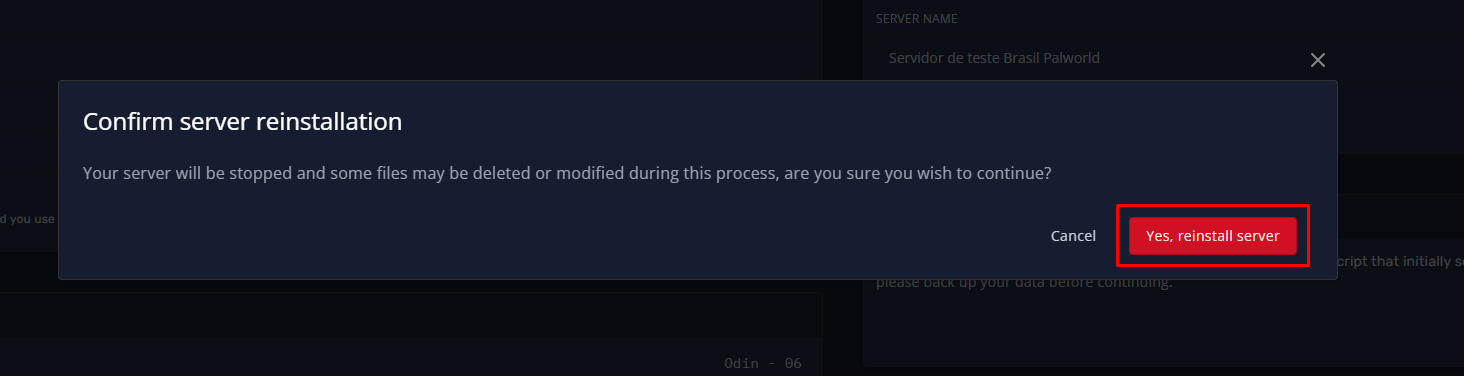
-
Aguarde o passo de reinstalação e seu servidor será atualizado para versão mais recente, porém, sem o seu save, para enviar o save, acompanhe esse tutorial
⠀⠀⠀⠀⠀⠀⠀⠀
Enviando o save para a hospedagem
⠀⠀⠀⠀⠀⠀⠀⠀
Antes de enviarmos o save, é importante que o servidor seja ligado pela primeira vez e que você tenha realizado a primeira criação de personagem, em seguida, basta fechar o jogo e continuar com o tutorial
⠀⠀⠀⠀⠀⠀⠀⠀
Em seguida, verifique a pasta onde o servidor de Palworld armazena os dados do jogador e do mundo. Essa pasta está localizada em
/Pal/Saved/SaveGames.⠀⠀⠀⠀⠀⠀⠀⠀
Abra a pasta em
/Pal/Saved/SaveGames/0. Em seguida, ela deve estar no seguinte formato:
Agora, baixe o backup que você realizou antes da atualização manual do servidor e vá até a pasta
/Pal/Saved/SaveGames/0do backup que deseja restaurar⠀⠀⠀⠀⠀⠀⠀⠀
Com a pasta em mãos, conecte-se na sua hospedagem via FTP Filezilla, caso não sabia como fazer isso, clique aqui para ver nosso tutorial
⠀⠀⠀⠀⠀⠀⠀⠀Após se conectar via FTP, nagueve até a pasta
/Pal/Saved/SaveGames/0e envie o diretório localizado no seu backup para a hospedagem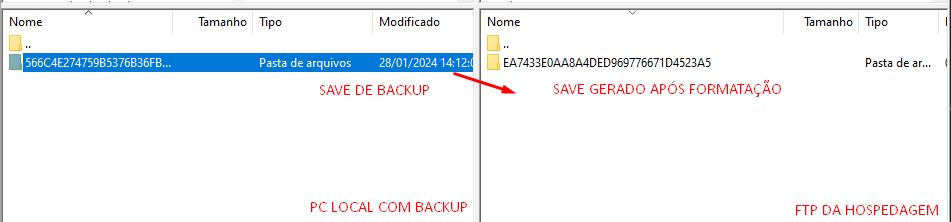
⠀⠀⠀⠀⠀⠀⠀⠀
Neste exemplo, estamos restaurando o servidor para id:
566C4E274759B5376B36FB969C2906EE⠀⠀⠀⠀⠀⠀⠀⠀
Restaurando a referência de dados salvos
⠀⠀⠀⠀⠀⠀⠀⠀
Em seguida, abra o
GameUserSettings.ini. Para servidores Palworld hospedados na LuraHosting, localizados em/Pal/Saved/Config/LinuxServer/GameUserSettings.iniEdite a entrada neste arquivo
DedicatedServerNamee defina-a com o ID da pasta que estamos resturando.Quando você terminar de editar este arquivo, ele deverá ficar assim:

Reinicie seu servidor e verifique
Neste ponto, você só precisa reiniciar o servidor. Se não funcionou, tente novamente as etapas acima até encontrar os dados salvos do seu servidor.
Ainda não funciona? Parte 1
Embora esta etapa funcione para muitos usuários, ainda existem algumas circunstâncias em que o servidor não reconhece o player e os dados do servidor. Não se preocupe, pois há uma etapa final que você pode tentar, que supostamente funcionou para muitos jogadores:
-
Desligue seu servidor
-
Abra
/Pal/Saved/Config/LinuxServer/GameUserSettings.inie remova o ID do mapa da etapa acima para que o arquivo de configuração seja exibidoDedicatedServerName= -
Ligue o servidor
-
Entre no servidor, ele deverá solicitar que você crie um novo personagem. Crie um novo personagem e entre no servidor Palworld.
-
Desligue seu servidor novamente
-
Coloque o ID do mapa da etapa acima conforme você o concluiu na etapa anterior, por exemplo:
DedicatedServerName=566C4E274759B5376B36FB969C2906EE -
Inicie seu servidor, agora você deve ser capaz de logar em outro personagem anterior.
Ainda não funciona? Parte 2
Caso tenha seguido os passos acima e ainda não tenha funcionado, siga os seguintes passos a seguir:
-
Tenha seus arquivos em mãos e deixe o servidor com o save dentro do diretório
/Pal/Saved/SaveGames/0LIGADO -
Exclua todos os arquivos dos players via FTP Web ou Filezilla
-
Envie novamente os mesmos arquivos dos jogadores
-
Reinicie o servidor e faça o teste
Caso não funcione, repita essa etapa pelo menos 3x antes de desistir
Ainda não funciona? Parte 3
Se os 2 últimos passos ainda não funcionaram, siga o seguinte passo a passo
-
Com seu servidor desligado, acesse a pasta
/Pal/Saved/SaveGames/0/[ID DO MAPA]/Players -
Apague todos os arquivos existentes de save de jogadores
-
Envie novamente os saves dos jogadores
-
Ligue o servidor e faça o teste
Ainda não funciona? Parte 4
-
Com o backup do seu save em mãos, coloque ele na pasta local do seu jogo (%localappdata%/PAL/Saved/SaveGames/)
-
Abra o mapa diretamente pelo seu computador local e verifique se está tudo ok
-
Caso seu mapa tenha carregado perfeitamente, repita os passos de envio de arquivos para o servidor novamente
⠀⠀⠀⠀⠀⠀⠀⠀
Caso nenhuma dessas etapas tenha funcionado com você, não desanime! Postamos um hotfix de como você pode restaurar o progresso dos jogadores seguindo o tutorial clicando aqui⠀⠀⠀⠀⠀⠀⠀⠀
Caso tenha realizado todos os passos corretamente e mesmo assim não tenha conseguido restaurar seu save, entre em contato conosco clicando aqui
-
-
-
-
